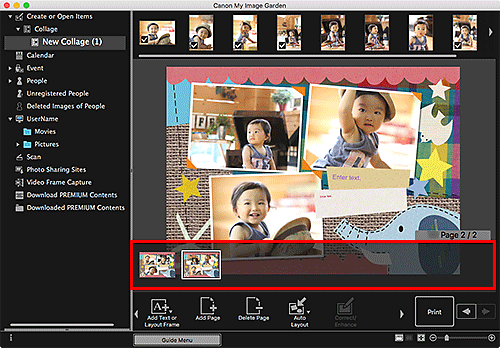Adición, eliminación o reorganización de páginas
En la pantalla de edición de elementos, puede añadir o eliminar páginas de los elementos. También se puede reorganizar las páginas.
 Importante
Importante
- Esta función no está disponible para calendarios o tarjetas.
 Nota
Nota
- Consulte "Pantalla de edición de elementos" para obtener información sobre cómo cambiar a la pantalla de edición de elementos.
- En las descripciones siguientes se utiliza como ejemplo la edición de collage. La configuración disponible puede variar según los elementos creados.
Adición de páginas
Puede agregar páginas del mismo formato que las mostradas en el área de edición.
-
Seleccione una página en el área Miniaturas de página.
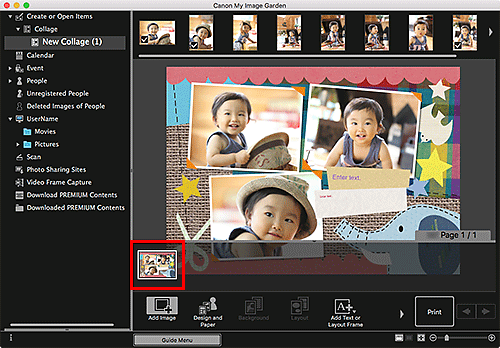
 Nota
Nota- Si no aparece el área Miniaturas de página, haga clic en la barra encima de los botones de operaciones.
-
Haga clic en Agregar página (Add Page).
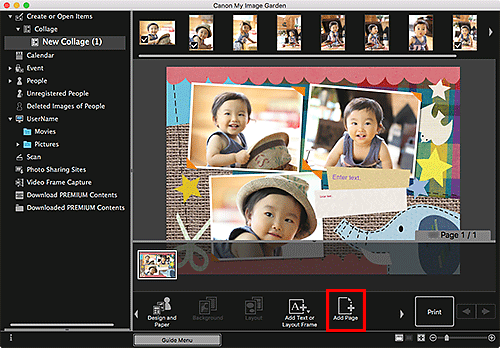
Se agrega una página nueva después de la página seleccionada.
Eliminación de páginas
Puede eliminar páginas no deseadas.
 Nota
Nota
- Las páginas se pueden eliminar solo cuando hay varias páginas.
-
Seleccione una página no deseada en el área Miniaturas de página.
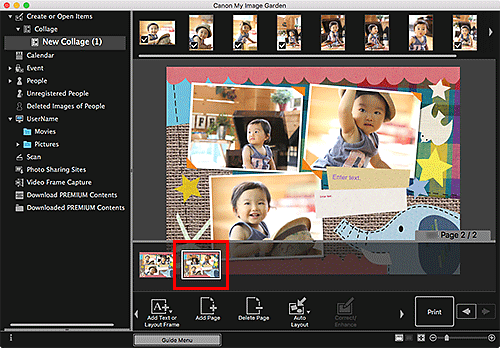
 Nota
Nota- Si no aparece el área Miniaturas de página, haga clic en la barra encima de los botones de operaciones.
-
Haga clic en Eliminar página (Delete Page).
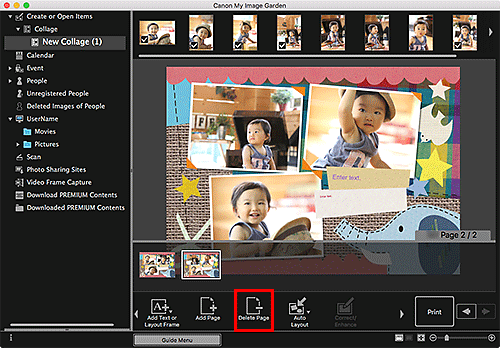
La página se eliminará.
Reorganización de páginas
También es posible reorganizar el orden de las páginas arrastrándolas y soltándolas en el área Miniaturas de página.